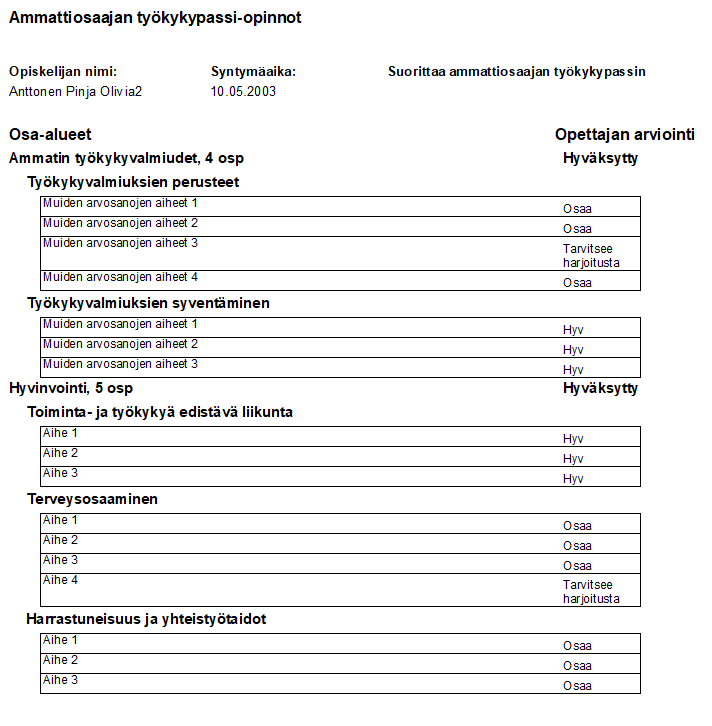Ammattiosaajan työkykypassi, opiskelijan tuloste (Opiskelijat)
Päivitetty viimeksi: 28.8.2020
Tallenna Tiedostot-otsikon alla oleva tulostetiedosto tietokoneellesi. Avaa sitten Opiskelijat-rekisterissä tulostuseditori, valitse Toiminnot / Kopioi tiedostosta ja avaa äsken tallentamasi tiedosto. Tiedosto on nyt tallennettu Primukseen. Jos tiedostoja on useampia, tee sama kaikille.
Jos halutaan arvioida työkykypassin osaamistavoitteita esimerkiksi käyttämällä Muiden arvosanojen aiheita, tällä tulosteella voi opiskelija nähdä, mitä opettaja on kirjannut. Työkykypassiopinnoista opiskelija tekee ensin itsearvioinnin omalla lomakkeellaan. Opettaja tarkistaa opiskelijan kirjaukset ja antaa omat kommenttinsa ja arvioinnin koko osa-alueesta.
Opiskelijalle voidaan tulosteella näyttää Wilmassa, mitä opettaja on kirjannut ja näin opiskelija saa palautteen vielä itselleen. Hän voi seurata, missä vaiheessa kaikki työkykypassisuoritukset on hyväksytty tai puuttuuko vielä jotain. Työkykypassitodistukseen ei tule näkyviin arviointeja. Todistusmallin löydät omasta ohjeestaan.
 Ylätunniste
Ylätunniste
Ylätunnisteeseen tulostuu opiskelijan tiedot opiskelijarekisterin kentistä. Muut tiedot ovat tekstinä.
 Suoritustaulukko
Suoritustaulukko
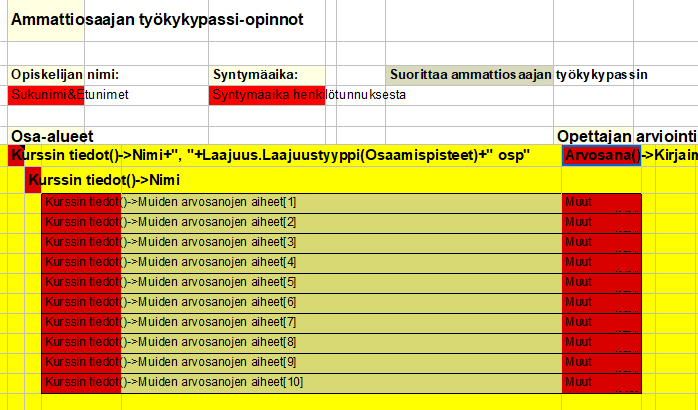 Ensimmäinen rivi tulostaa työkykypassin osa-alueen nimen, laajuuden ja mahdollisen Hyväksytty-arvosanan.
Ensimmäinen rivi tulostaa työkykypassin osa-alueen nimen, laajuuden ja mahdollisen Hyväksytty-arvosanan.- Toinen rivi tulostaa edellä mainittujen osa-alueiden osaamistavoitteet.
- Sen alapuolelle tulostetaan arviointikohteet riveittäin ja opettajan arviointi jokaisesta aihealueesta.
- Esimerkkitulosteelle on laitettu 10 riviä muiden arvosanojen aiheita. Jos teillä on niitä enemmän, rivejä voi lisätä tulosteelle tarpeellisen määrän.
 Wilmaan näkyviin
Wilmaan näkyviin
Lisää Koulun tiedot -rekisterissä kenttään Opiskelijan tulosteet tämän ohjeen tuloste. Opiskelijalle tuloste näkyy silloin Tulosteet-kohdasta Wilmassa.
Tulosteen voi lisätä toki myös Opettajan tulosteet-kenttään, jolloin opettaja näkee sen Wilmassa kunkin opiskelijan omalta Yhteenveto-sivulta.
Tulosteen lisäksi Wilman Suoritukset-sivulla opiskelija näkee muiden arvosanojen aiheiden arvioinnit, jos Koulun tiedot -rekisterissä on täytetty kenttä Muiden arvosanojen aiheiden näkyminen Wilmassa ja rastittu Suoritustaulukon kentät -kenttäkokonaisuudesta kohta Muut arvosanat.
Tulosteen kuva